Dlink路由器设置步骤详解 快速安装与配置上网指南
时间:2025-09-06 来源:互联网
欢迎来到网络设备配置指南,在这里您将看到关于Dlink路由器设置步骤的深度解析。无论是初次安装还是网络优化,这篇指南将带您快速完成从开箱到上网的全流程,解决信号覆盖、密码修改等常见难题。以下是本文精彩内容:

开箱即用:Dlink路由器的物理连接
别被包装盒里的配件吓到,其实只需三步:电源线接上路由器,网线插入WAN口(通常标为黄色),另一端连接光猫。如果发现指示灯不亮,先检查电源插座是否通电。有些型号的复位键藏在底部小孔里,用牙签长按5秒能恢复出厂设置。
登录管理页面的秘密通道
在浏览器输入192.168.0.1或dlinkrouter.local,会遇到两种常见情况:要么直接弹出登录界面,要么显示连接错误。这时试试断开手机WiFi,用网线直连电脑和路由器的LAN口。默认账号密码通常是admin/admin,但部分新机型会要求首次登录时强制修改。
上网配置的核心三要素
动态IP、PPPoE拨号、静态IP——这三种上网方式选哪个?查看宽带运营商提供的装机单,90%家庭用户选择PPPoE。填写账号密码时注意大小写,输错三次可能导致锁号。DNS服务器建议手动设置成114.114.114.114或8.8.8.8,能提升网页打开速度。
WiFi设置的黄金法则
2.4GHz和5GHz双频段究竟怎么选?老设备兼容前者,新手机平板优先连5GHz。信道自动选择可能不如手动靠谱,用WiFi分析仪APP检测周边信道占用情况。记住把SSID名称改成容易识别的,比如"客厅_5G",避免邻居连错网络。
容易被忽略的安全加固
定期升级固件能封堵漏洞,在管理界面找到"系统工具"-"固件更新"。关闭WPS功能防止暴力破解,高级用户还可以设置MAC地址过滤。家长控制功能不仅能限制上网时段,还能屏蔽特定网站,比第三方软件更省资源。
信号增强的实战技巧
把路由器放在冰箱顶上?这是最糟糕的位置!金属物会反射信号,建议置于房屋中央的高处。如果某些角落始终信号弱,尝试调整天线角度成45°扇形分布。穿墙模式实际会加大辐射,不如搭配电力猫或Mesh组网更靠谱。
故障排查的应急方案
突然断网先别急着报修,按顺序检查:电源指示灯→WAN口灯→LAN口灯。重启顺序也有讲究,先关光猫等2分钟,再开路由器。ping 192.168.0.1 -t命令能测试内网是否通畅,出现"请求超时"可能是网线问题。
免责声明:以上内容仅为信息分享与交流,希望对您有所帮助
-
 免费看短剧的软件有哪些app-免费短剧大全app推荐 2025-12-26
免费看短剧的软件有哪些app-免费短剧大全app推荐 2025-12-26 -
 最终痴汉电车3安卓版游戏安装包免费获取-最终痴汉电车3安卓中文版最新版本下载 2025-12-26
最终痴汉电车3安卓版游戏安装包免费获取-最终痴汉电车3安卓中文版最新版本下载 2025-12-26 -
 古天乐为了不化妆故意晒黑自己!坦言在家晒太阳灯 2025-12-26
古天乐为了不化妆故意晒黑自己!坦言在家晒太阳灯 2025-12-26 -
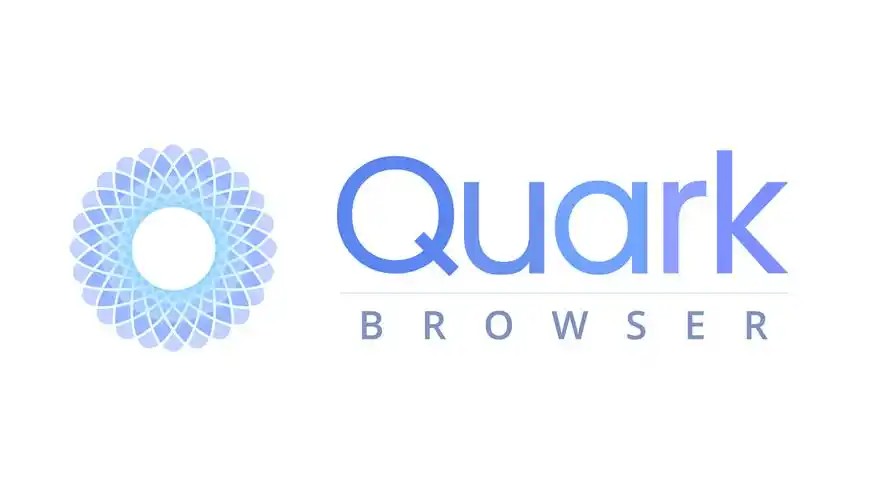 夸克网页版浏览器直达入口-夸克浏览器网页版一键入口 2025-12-26
夸克网页版浏览器直达入口-夸克浏览器网页版一键入口 2025-12-26 -
 看电影下载哪个软件好用又免费-真正好用的免费电影下载神器 2025-12-26
看电影下载哪个软件好用又免费-真正好用的免费电影下载神器 2025-12-26 -
 最终痴汉电车3游戏电脑版下载-最终痴汉电车3安卓版下载 2025-12-26
最终痴汉电车3游戏电脑版下载-最终痴汉电车3安卓版下载 2025-12-26





